드디어 5개의 모든 블로그를 구글애드센스 승인!!
수익형 티스토리 블로그 A~Z 천천히 따라해보시면 됩니다!
이번에는 2차 도메인 적용하는 방법입니다.

이 2차 도메인(하위도메인)이 무엇인지
왜 해야하는지 모르시는 분들이 많으실 것입니다.
이것은 티스토리 도메인이 아닌
개인적으로 도메인을 구매해서 연결하는 방법입니다.
쉽게말해 자신의 블로그 주소를 다른 주소로 바꾸는 것입니다.
** 구글과 티스토리는 별개이기 때문에
티스토리 주소로는 승인이 쉽게 나지 않습니다.
저는 티스토리 블로그 기본형으로 신청했을땐 실패했지만
도메인을 구매해서 신청하자마자 승인받았습니다.
1개의 블로그만 운영하다가 갑자기 저품질 블로그가 되버리면
수익도 떨어질 수 있기 때문에
여러개의 도메인이 있어야 안전빵이라고 할 수 있습니다.
(티스토리만 하시는 분은 작업하지 않으셔도 됩니다.
구글 애드센스 승인을 받고자 하는 분들은 유리합니다.)
1. 2차 도메인 구입하기
1) 도메인 구입하기
저는 가비아 홈페이지에서 구매했습니다.
(후이즈, 카페24에서도 구매 가능합니다.)
www______ 검색창에 자신이 희망하는 도메인 주소를 검색합니다.
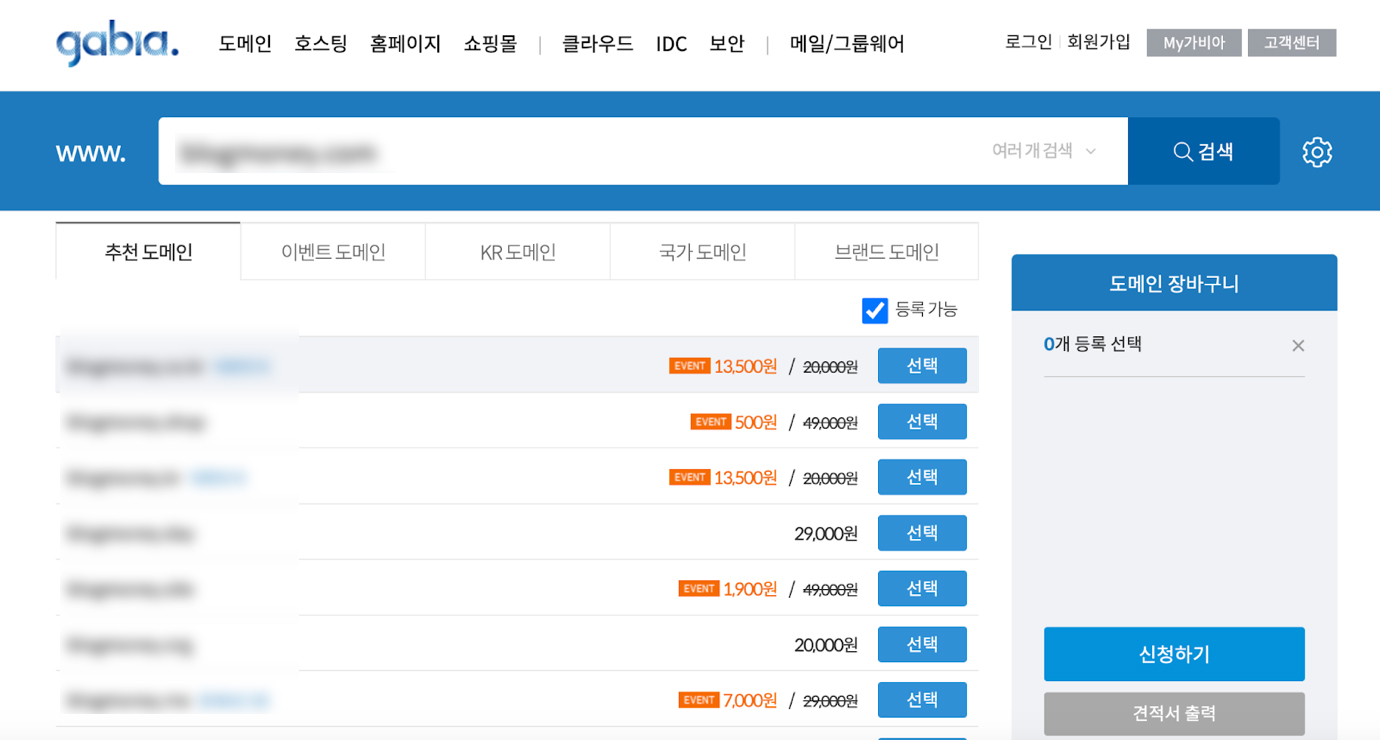
등록 비용 선택하실 때 1년 선택해줍니다.
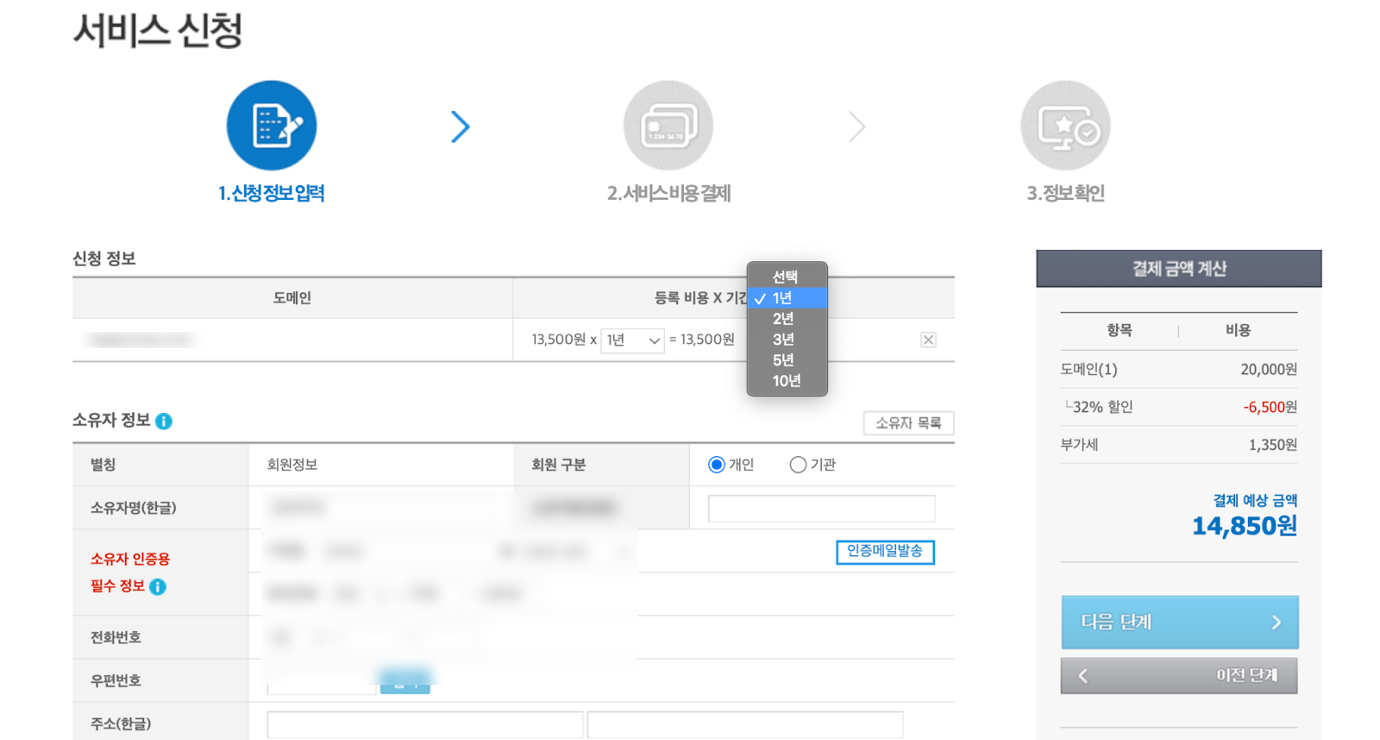
2. 구매한 도메인을 티스토리에 적용하기
가비아 홈페이지 > 'my 가비아' 또는 상단메뉴 '서비스관리' 클릭 >
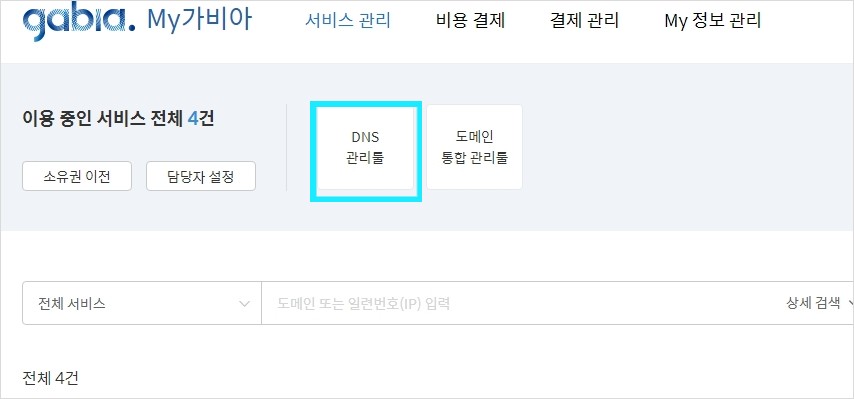
DNS 관리툴 > 설정 클릭 > 티스토리 를 선택해줍니다.
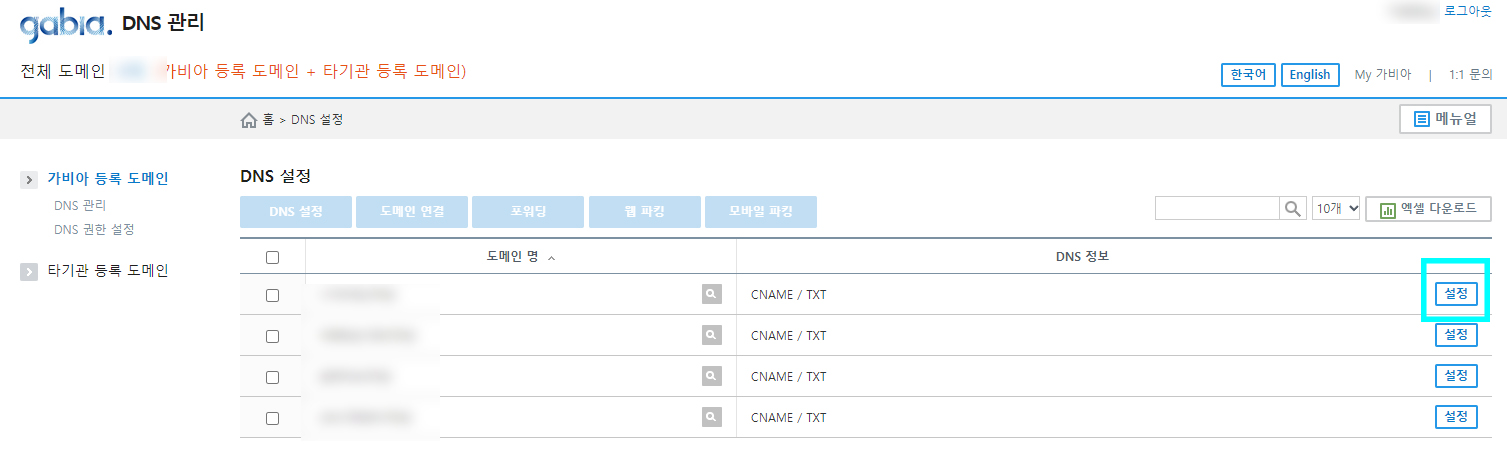
티스토리로 넘어와서 ‘관리' 카테고리 맨 하단의 > 블로그 클릭해줍니다.
개인도메인 설정에서 '도메인 연결하기' 클릭 > 구매한 도메인을 입력 후 변경사항 저장 클릭해줍니다.
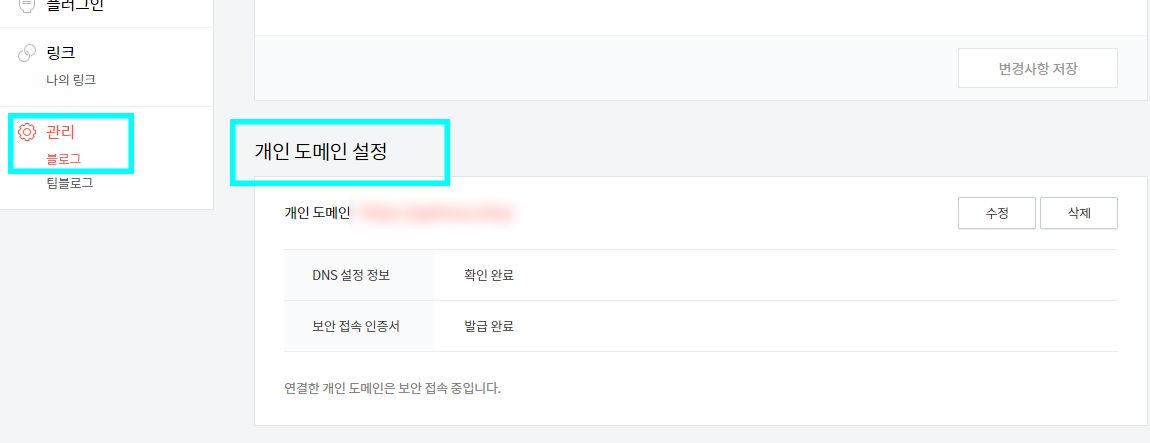
** 처음에는 발급대기중 또는 발급오류로 되어있지만
시간이 지나면 자동으로 '보안접속인증서'가 완료 됩니다.
(대략 2시간 소요)
3. 가비아 2차 도메인 연결 방법
다시 가비아 홈페이지에 접속해서 아까처럼
'DNS관리' 에 들어갑니다.
구매한 도메인을 클릭 후 'DNS 설정' > 레코드 추가 클릭
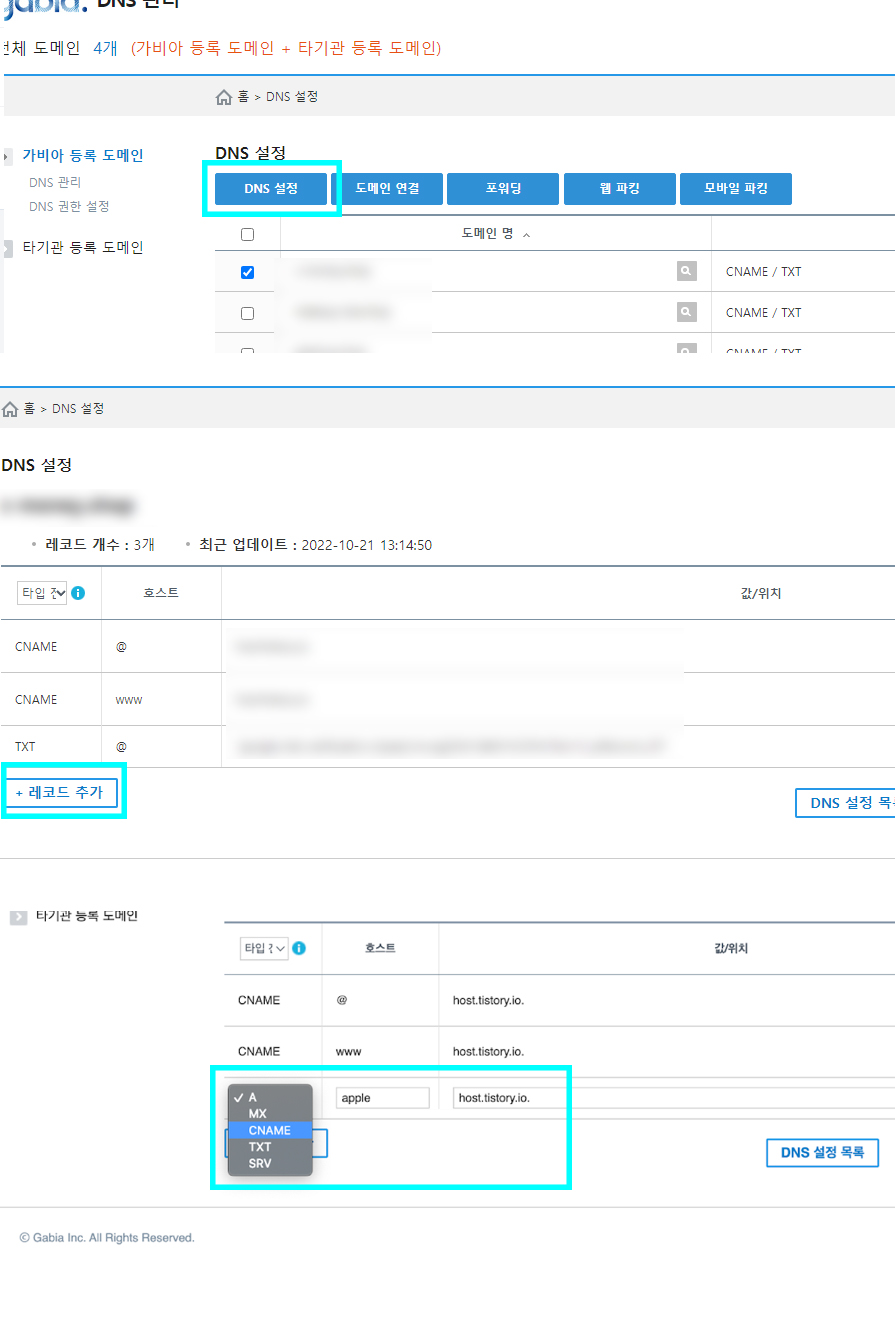
레코드 추가 클릭 시 나오는 화면
타입 변경 : A -> CNAME 으로 바꿔주세요.
희망하는 새 블로그 주소도 사진과 같이 적어줍니다.
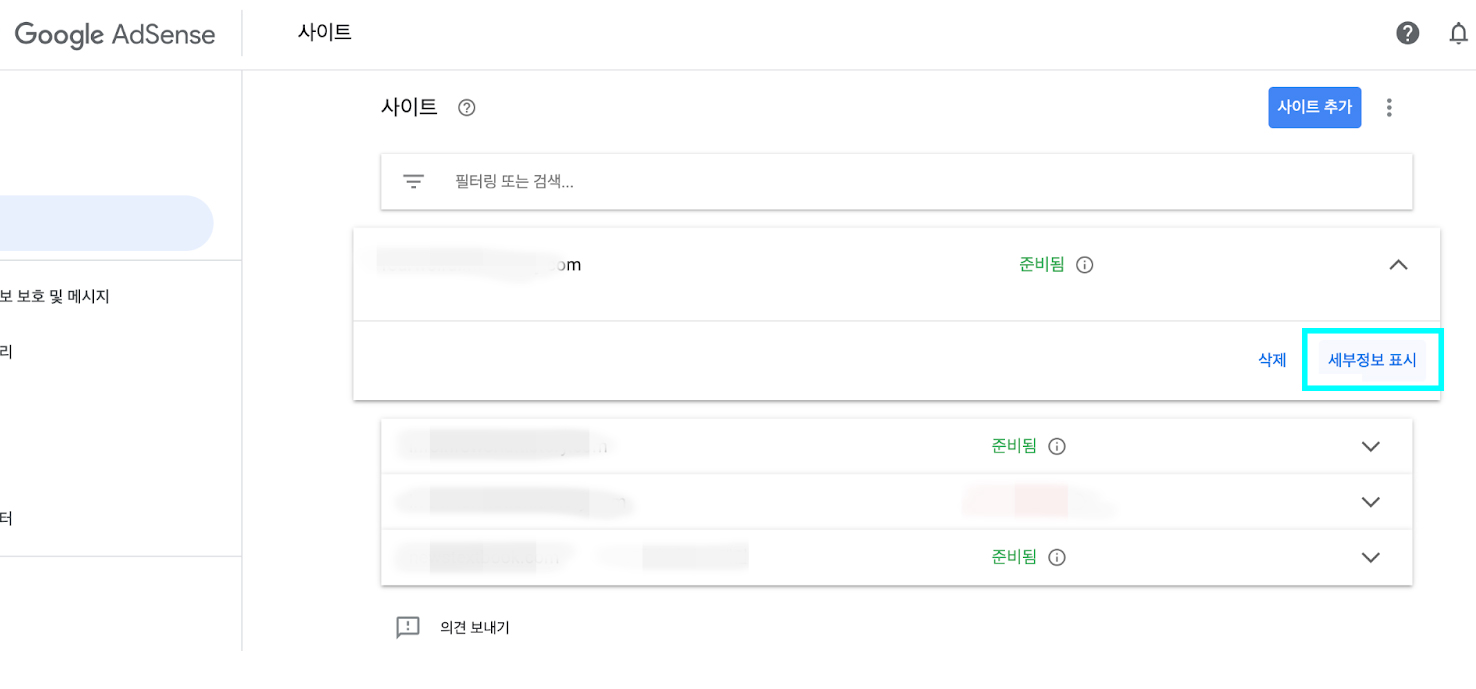
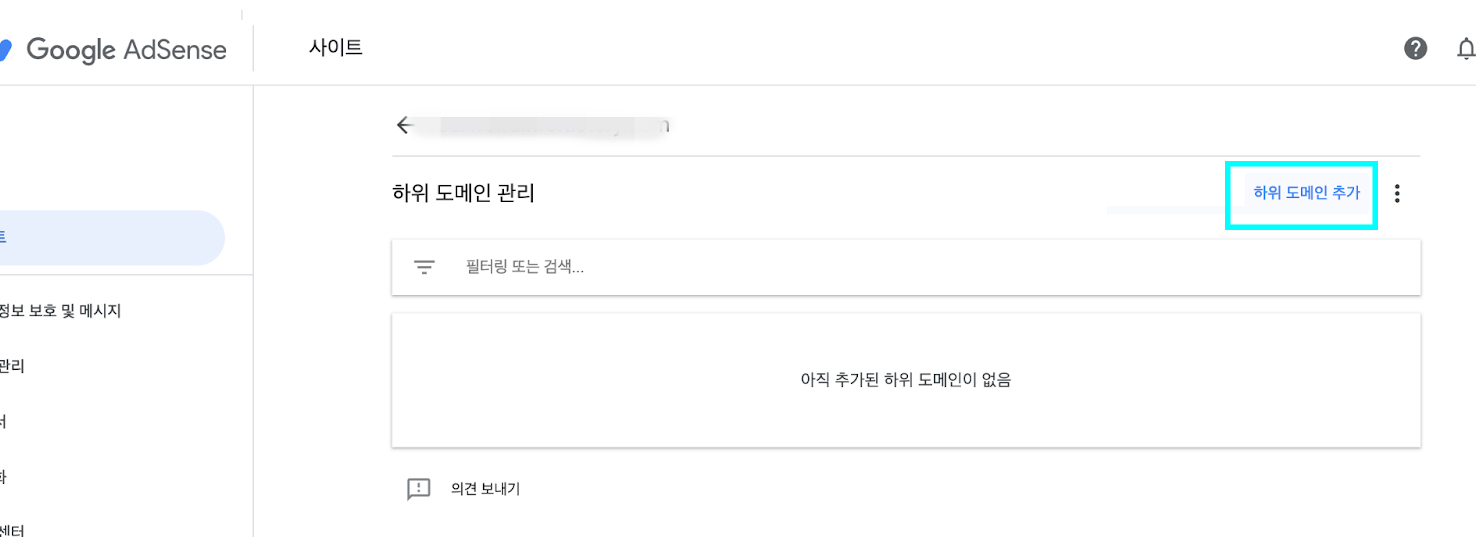
4. 구글 애드센스 > '사이트' 에서 2차 도메인으로 등록해줍니다.
** 광고 승인 이후, 하위 도메인 추가 방법
애드센스 > 사이트 > 세부정보 표시 > 하위 도메인 추가 클릭
이렇게 해두시면 1 개의 블로그(구입한 도메인으로)로만 광고 승인을 받아도
나머지 4개의 블로그에 광고 승인 없이 하위 도메인을 연결해서
모두 광고가 나오게 할 수 있습니다.
지금까지2차 도메인(하위 도메인) 연결하는 방법에 대해 알아보았습니다.
다음 편에서는 애드센스 승인을 더 빠르게 진행시켜줄
구글 서치콘솔과 사이트 연결방법 등을 다루겠습니다 :)
'구글 애드센스 강좌' 카테고리의 다른 글
| 티스토리 목록 상단 치환자 추가 #_revenue_list_upper_# 오류 해결방법 (0) | 2022.12.16 |
|---|---|
| 구글애드센스 승인 후 ads.txt 오류 문제해결한 방법 - 티스토리 2차 도메인 (0) | 2022.12.16 |
| 돈버는 구글 애드센스 - 딱 1시간 투자로 승인받는 글쓰기 노하우 (6) | 2022.12.15 |
| 구글 애드센스 승인 완료 - 티스토리 최적화 블로그 만드는 방법 (0) | 2022.12.15 |
| 돈버는 구글 애드센스 수익형 티스토리 블로그 만들기 1탄 (1) | 2022.12.15 |
댓글